Photoshopを使った、ホログラム風のペイント方法。

Photoshopを使ったホログラム風のペイント方法です。
この方法を活用すれば、ホログラムだけでなく、金属っぽい質感も簡単に着色できそうです。
ホログラム風のペイント方法
ホログラム風のペイント方法について
ホログラム風のペイントをする際に、グラデーションマップを使用します。
グラデーションマップとは
グラデーションマップとはピクセルの明るさによって、色を置き換える機能の事です。Photoshopメニューのイメージ → 色調補正 → グラデーションマップにあります。
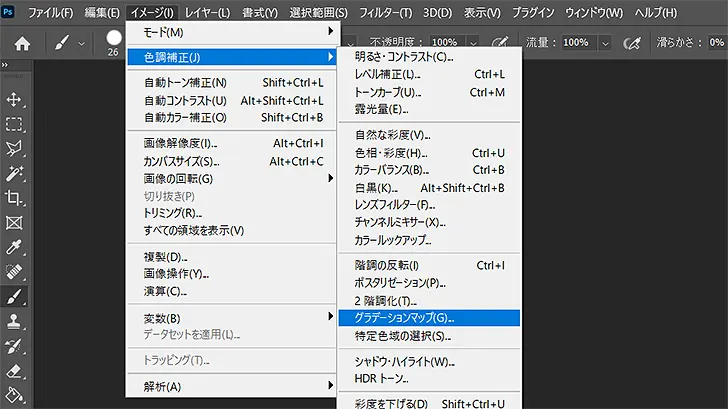
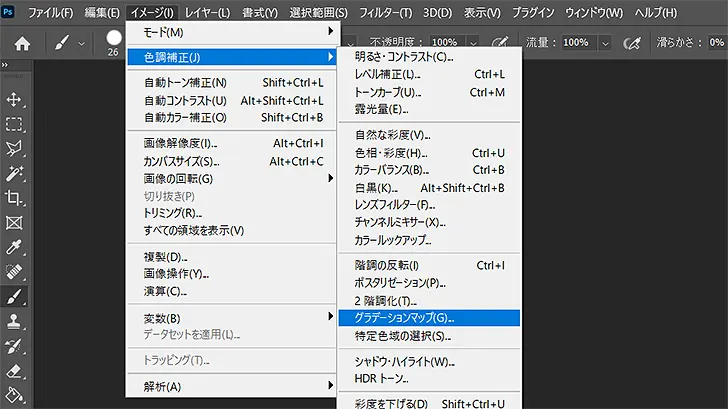
ここに描かれたグレーの球があります。
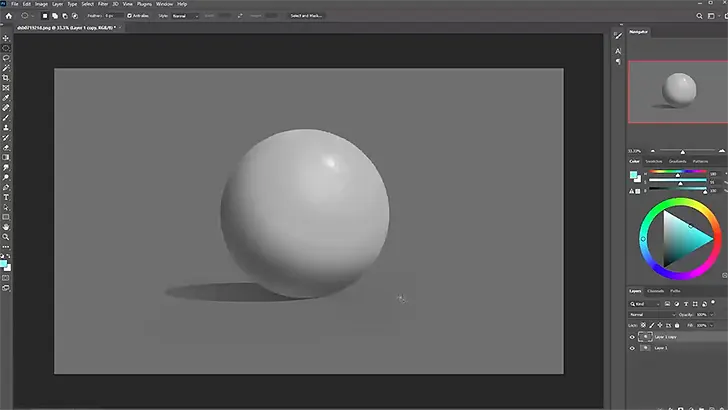
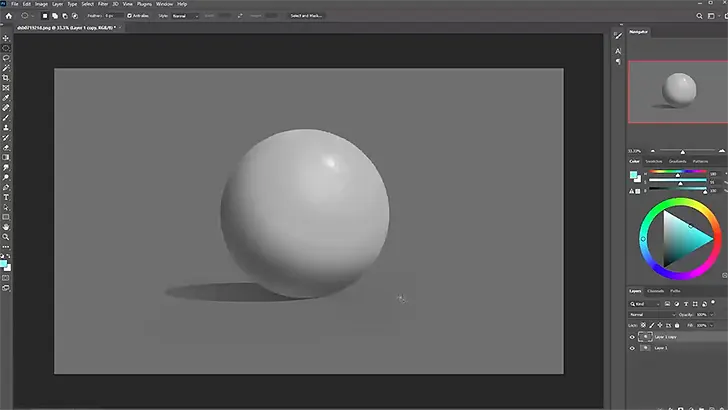
そこにグラデーションマップを適用します。するとこんな感じで明るさによってグラデーションの色が置き換えられます。
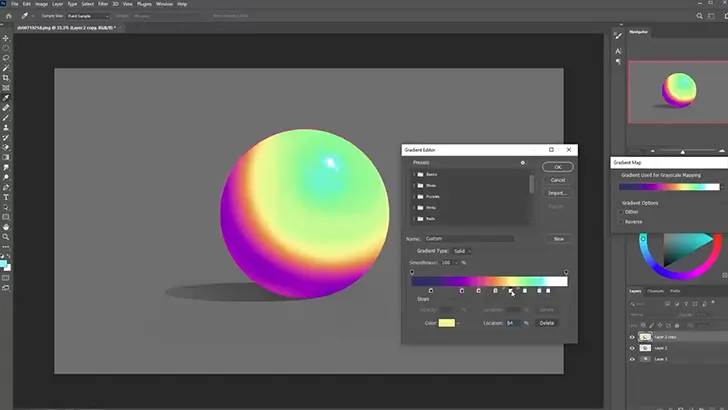
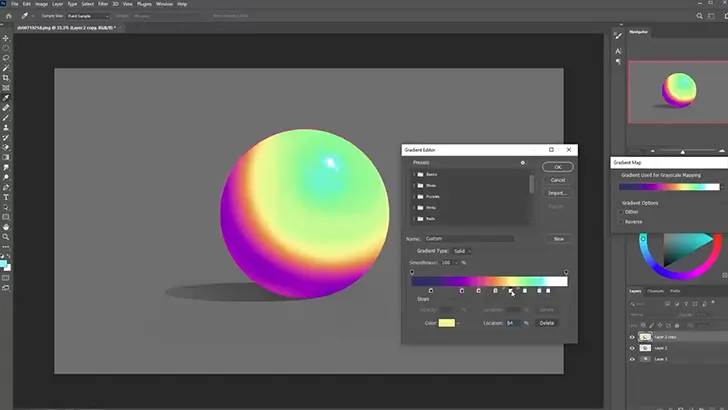
ホログラム風のペイント。実践。
このシャツにホログラム風のペイントをしていきます。シャツ部分のみ別レイヤーにコピーしています。


コピーしたシャツに、グラデーションマップを適用し、先ほどのグラデーションで着色。
グラデーションの幅は手動で調整しています。ここはコツがありそうです。みた感じ、一番明るい部分、暗い部分が大部分を占めないように調整しているように思います。


調整後、レイヤーの合成モードを輝度にした状態。なんだかこれだけで金属感が出ています。
色相・彩度の色相を転がすとハイライトの具合が変わってきます。
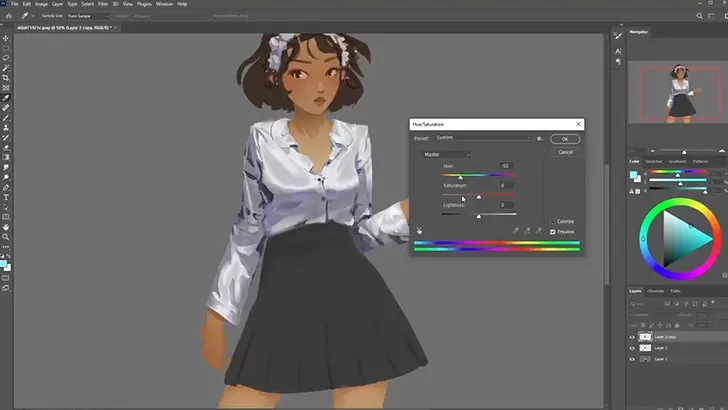
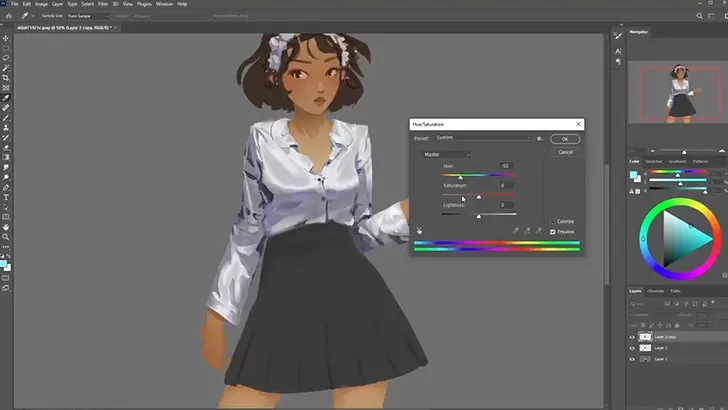
もう1レイヤー追加し、色付きの光沢をうっすら乗せています。


これで完成。


こちらは金属質感とホログラム風が合わさった塗り方。金属っぽさも凄くいい感じ。


試したいけど、布描くの面倒という方に
テスト用のPSDデータ
背景と布部分がレイヤーで分かれたPSDを用意しました。興味のある方はお試しください。
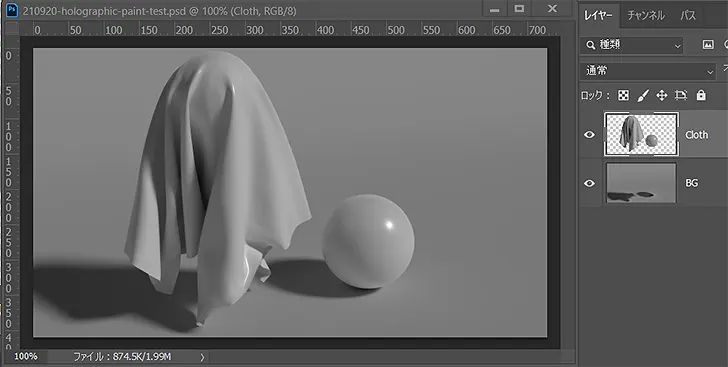
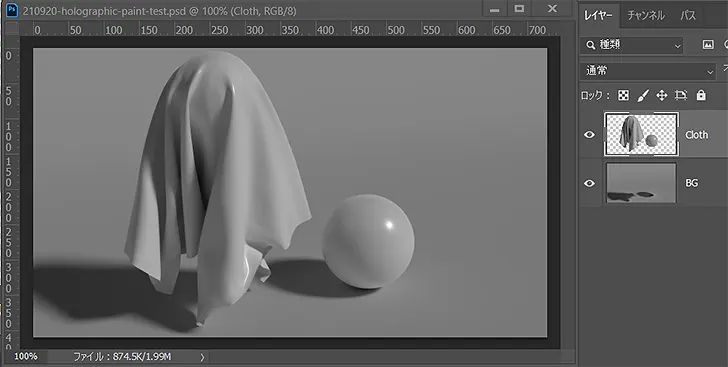
グラデーションマップデータ
このチュートリアル動画を参考にしたグラデーションマップを用意しておきました。
ダウンロードした『cgt_Holographic.zip』を解凍し、中に入っている『cgt_Holographic.grd』をPhotoshopにドラッグアンドドロップすると、グラデーションが追加されます。
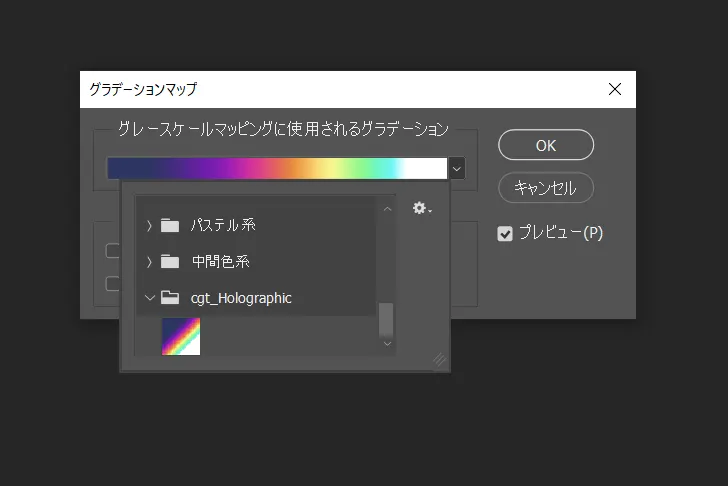
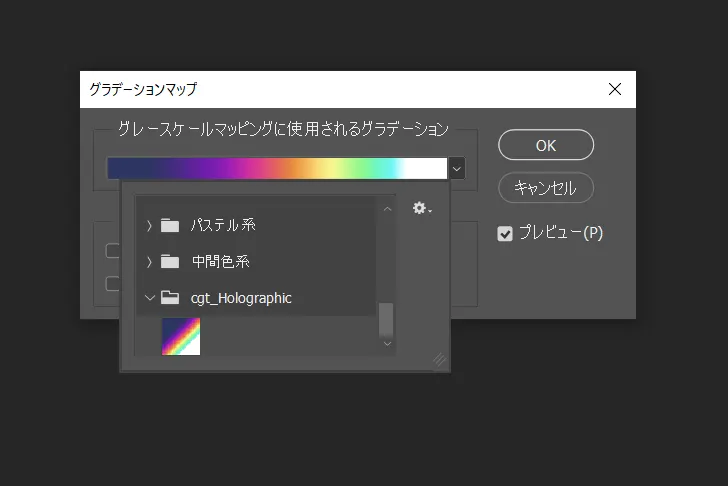


ディスカッション
コメント一覧
まだ、コメントがありません